 VirtualMemory
VirtualMemory
| Deskbar: | ||
| Locație: | /boot/system/preferences/VirtualMemory | |
| Configurări: | ~/config/settings/kernel/drivers/virtual_memory ~/config/settings/VM_data - Stochează poziția ferestrei panoului. |
Memoria virtuală permite sistemului să schimbe memorie la hard disc, dacă memoria RAM poate fi utilizată mai eficient pentru alte lucruri. Prin urmare, deși aveți multă memorie RAM, furnizarea de memorie virtuală nu e niciodată o idee greșită.
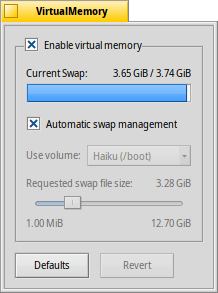
Normally, the swap file is written to the boot partition. If you're running low on free memory there, you can deactivate the and choose another mounted partition from the popup menu. The swap file size is set with the slider below.
If you often run into disk thrashing due to the virtual memory system swapping memory in and out, you can try to use a separate harddisk for you swap file to avoid I/O congestion. Simply another partition on the same harddisk with your system/data won't help. Upgrading your RAM is of course the most effective way to go…
| resetează totul la valorile implicite. | ||
| aduce înapoi configurările care au fost active când ați pornit preferințele VirtualMemory. |